Win10自动更新怎么关?分享四种禁止更新的方法
Windows 10系统自身就有自动更新功能。可对有些用户来说,频繁的更新、重启提示,甚至是“被强制更新重启”,这都给他们造成了诸多麻烦。就像在办公或者玩游戏的时候,冷不丁地来个更新,工作的节奏一下子就被打乱了。那Windows 10系统怎么才能关掉自动更新呢?在这篇文章里,会给大家分享四种既常用又有效的、能随时恢复原状的阻止更新的办法,这样不同需求的用户就可以根据自己的情况来选用了。

有个方法特别直接,大多数家庭用户都能用。怎么做呢?按快捷键Win+R把“运行”打开,接着输入services.msc,再敲回车键就成了。
2. 先找到Windows Update这个服务,然后双击将其打开。
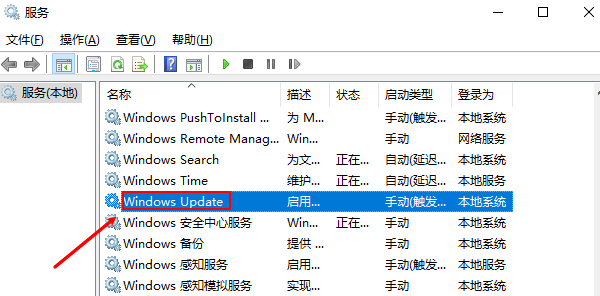
3、在“启动类型”中选择 “已禁用”;
4、点击“停止”按钮,然后“应用”并“确定”。
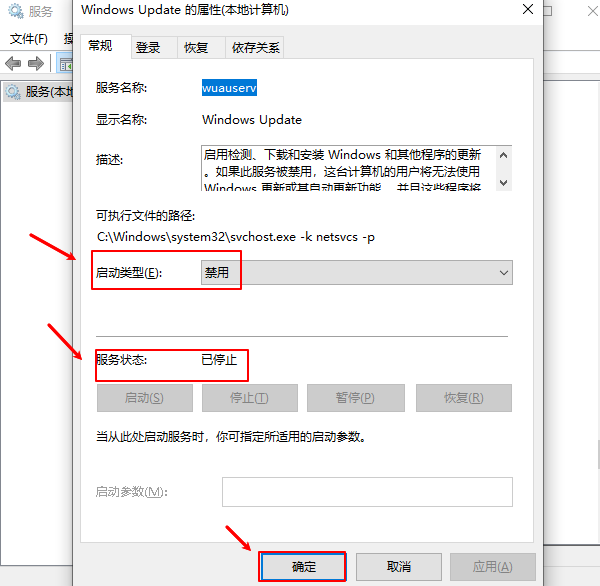
这一操作会让Windows更新服务彻底关闭。得注意哦,有一些系统组件可能就没法更新了,像Windows Defender的病毒库就是这样。要是以后想要手动更新的话,只要把这个服务重新设置成“手动”或者“自动”,那就又能恢复更新啦。
那些不太熟悉系统操作的用户呀,直接选用系统禁用工具是最快捷的办法呢。就像用“百贝系统更新工具”,一键就能关闭或者恢复自动更新功能哦。具体的操作方法是这样的:
首先,点击上方的下载按钮,把百贝系统更新工具安装好并打开。或者呢,点击写着“百贝系统更新工具”的蓝色字体来下载。等软件打开后,在主界面就能看到一个特别显眼的“禁用更新”按钮。
2. 点击这个按钮以后,系统的自动更新功能就会被工具自动禁用,工具会为此执行一些必要的操作。
当操作结束以后,系统会提示您,Windows系统的更新已经被禁用了。这时候只要您点击“立即重启”,这个设置就会生效。要是您之后又想重新开启系统更新的话,也没问题,直接点击“开启更新”这个按钮就行。
Windows 10专业版、企业版以及教育版的用户可以这么操作:首先,按下Win+R键,然后输入gpedit.msc,这样就能打开“本地组策略编辑器”了。接着呢,按顺序进入“计算机配置”,再进入“管理模板”,之后进入“Windows组件”,最后进入“Windows更新”这一项。在这个里面,找到“配置自动更新”这个选项,最后双击将其打开就行。
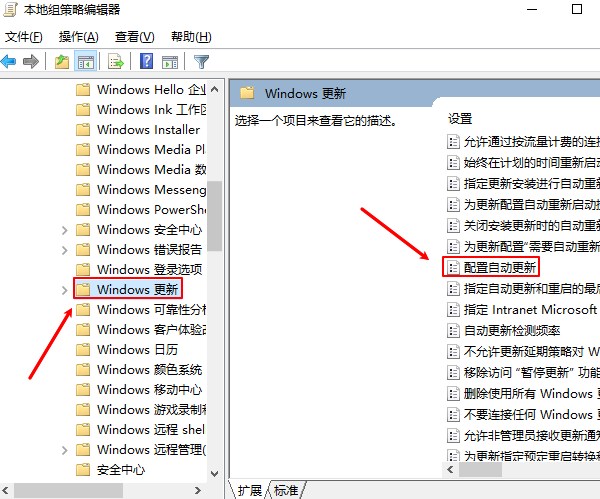
4、选择“已禁用”,点击“应用”并“确定”。
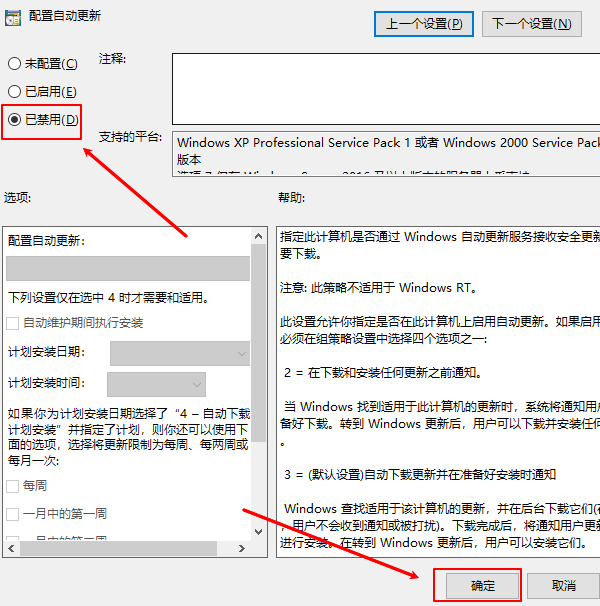
系统能被设置成不再自动下载安装更新,新的更新出现时,系统会提示用户,让用户决定是否进行操作。和第一种方法相比,这种方法更加温和、稳定。
这个方法比较适合那些对系统比较了解的用户。在操作之前,最好备份一下注册表。下面是具体的操作步骤: 首先,同时按下Win键和R键,然后输入“regedit”,这样就能打开注册表编辑器了。 接着,要找到这个路径:HKEY_LOCAL_MACHINESOFTWAREPoliciesMicrosoftWindowsWindowsUpdateAU。要是这个路径不存在的话,可以自己手动创建一个。 之后,在右边新建一个叫NoAutoUpdate的DWORD(32位)类型的值。 最后,双击这个值去修改它,把数值改成1,这就代表禁用自动更新了。
先关闭注册表编辑器,然后重启电脑,这样设置就能生效了。注册表法有个好处,就是能够细致地把控更新策略。不过呢,这种方法操作起来风险比较大,所以在操作的时候务必小心谨慎。
这就给大家分享win10关闭自动更新的四种方法。要是碰到网卡、显卡、蓝牙、声卡之类驱动的相关问题,都能够下载“驱动人生”来检测和修复。而且,“驱动人生”还支持驱动的下载、安装以及备份等操作,驱动管理起来很灵活。





